
[Kolay Eğitim] Kurtarma Modunda Takılan iPad'den Veriler Nasıl Kurtarılır?

iPad'iniz kurtarma modunda mı takılı kaldı ve önemli verilerinizi kaybetmekten mi endişeleniyorsunuz? Yalnız değilsiniz. Birçok kullanıcı, başarısız bir iOS güncellemesi, geri yükleme işlemi veya sistem çökmesinin ardından bu sorunla karşılaşıyor. Neyse ki, kurtarma modunda takılı kalan iPad'den veri kurtarmak mümkün. Yedeklemeniz olsun ya da olmasın, bu kılavuz, kurtarma modunda takılı kalan iPad'den verileri hızlı ve güvenli bir şekilde kurtarmanın en iyi yöntemlerini size gösterecek. Hadi, ayrıntılarına inelim.
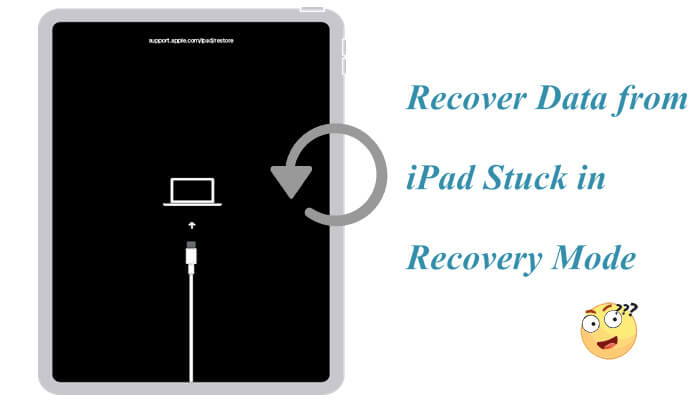
Evet, kurtarma modunda takılı kalan iPad'den dosyaları kurtarmak kesinlikle mümkün. iPad'in kurtarma modunda takılı kalması, sistemin anormal bir duruma girdiği ve cihazdaki verilerin anında silinmediği anlamına gelir. Fabrika ayarlarına sıfırlama yapmadıysanız veya takılmadan önce başarısız bir güncelleme nedeniyle veri üzerine yazma sorunuyla karşılaştıysanız, bazı profesyonel araçlar cihazı tarayıp verileri kurtarabilir. Ayrıca, bir iTunes veya iCloud yedeklemeniz varsa, verileri kurtarma şansınız daha da yüksektir.
Şimdi, kurtarma modunda takılı kalan iPad'den veri kurtarmak için en etkili yöntemleri adım adım inceleyelim.
Kullanıcılar kurtarma modunda takılıp kalmış bir iPad ile karşılaştıklarında, ilk tepkileri genellikle iTunes kullanarak geri yüklemek olur; bu da tüm veri ve ayarların kalıcı olarak kaybolmasıyla sonuçlanır. Ancak, Kurtarma modundayken hiçbir dosya kaybetmeden iPad'den kayıp verileri kurtarmanın çok daha iyi bir yolu var: Coolmuster iPhone Data Recovery . Bu araç, takılı kalmış bir iPad'den doğrudan dosya çıkarmayı ve iTunes ve iCloud yedeklerinden veri kurtarmayı destekleyen güvenilir bir iPad veri kurtarma aracıdır .
iPhone Veri Kurtarma'nın temel özellikleri:
Bu aracı bilgisayarınıza indirin ve aşağıdaki adımları izleyerek iPad'iniz kurtarma modunda takılıp kaldığında veri kaybı yaşamadan veri kurtarma işlemini gerçekleştirin.
01 Programı bilgisayarınıza indirip kurduktan sonra masaüstünüzde başlatın. Ardından, iPad'inizi bir USB kablosu kullanarak bilgisayara bağlayın. Bağlandıktan sonra aşağıdaki arayüzü göreceksiniz. Kurtarmak istediğiniz veri türlerini seçin ve devam etmek için "Taramayı Başlat"a tıklayın.

02 Program seçili veri türlerinizi taradıktan sonra, arayüzde ayrıntılı dosyaların önizlemesini yapabilirsiniz. Sol panelden bir kategori seçip sağ taraftaki ilgili öğeleri seçmeniz yeterlidir. Kurtarmak istediğiniz verileri seçtikten sonra, iPad'inizden silinen verileri bilgisayarınıza geri yüklemek ve mevcut dosyaları da aktarmak için "Bilgisayara Kurtar" simgesine tıklayın.

01 Programı kurup başlattıktan sonra, ekranın sol tarafındaki "iTunes Yedekleme Dosyasından Kurtar" seçeneğini belirleyin. Program, bilgisayarınızdaki iTunes yedeklemesini otomatik olarak tarayacaktır. Listeden yedekleme dosyasını seçin ve "Taramayı Başlat"a tıklayın.

02 Daha sonra kurtarmak istediğiniz veri türlerini seçip sağ üst köşedeki "Taramayı Başlat" butonuna tıklayın.

03 Kategorilere göz atın ve geri yüklemek istediğiniz silinmiş dosyaları seçin. Dosyalarınızı iTunes yedeklemesinden kurtarmak için "Bilgisayara Kurtar"a tıklayın, geri yükleme işlemi başlayacaktır.

01 Yazılımı başlatın ve "iCloud'dan Kurtar" moduna geçin. İstendiğinde iCloud hesabınıza giriş yapın. (Not: İki faktörlü kimlik doğrulama etkinse, iOS cihazınıza gönderilen doğrulama kodunu girin ve devam etmek için "Doğrula"ya tıklayın.)

02 Kurtarmak istediğiniz dosya türlerini seçin ve hızlı taramayı başlatmak için "İleri"ye tıklayın. Bu, iCloud yedeklemenizdeki ayrıntılı bilgileri önizlemenize olanak tanır.

03 Geri yüklemek istediğiniz dosyaları seçtikten sonra, bunları cihazınıza kaydetmek için "Bilgisayara Kurtar"a tıklayın.

Video Eğitimi:
Yalnızca verilerinizi kurtarmak değil, aynı zamanda iPad'inizi normal çalışmasına geri döndürmek istiyorsanız, iOS Sistem Kurtarma bir diğer güvenilir araçtır. iPad'inizdeki hiçbir veriyi silmeden kurtarma modunda kalma, beyaz Apple ekranı, siyah ekran, sonsuz yeniden başlatma gibi sistem hatalarını düzeltebilen profesyonel bir iOS sistem onarım aracıdır .
iOS Sistem Kurtarma'nın temel özellikleri:
iPad'in kurtarma modunda kalmasını düzeltmek için iOS Sistem Kurtarma nasıl kullanılır:
01 Aracı bilgisayarınıza indirip başlatın, ardından iPad'inizi USB kablosuyla bağlayın. Karşılama ekranında " iOS Sistem Kurtarma" bölümüne gidin.

02 Araç, iPad'inizin kurtarma modunda takılıp takılmadığını otomatik olarak algılayacaktır. Algılandıktan sonra devam etmek için "Başlat"a tıklayın. Onarım modunu seçin ve devam etmek için "Onayla"ya tıklayın.

03 iPhone'unuzun bilgilerini doğrulayın ve ardından iPad'inizin kurtarma modunda takılı kalma sorununu gidermek için "Onar"a tıklayın. İşlem tamamlandığında iPad'iniz yeniden başlatılacak ve kurtarma modundan başarıyla çıkacaktır.

Kurtarma modunda takılıp kalmak, verilerinizin sonsuza dek kaybolduğu anlamına gelmez. Coolmuster iPhone Data Recovery gibi araçlarla, yedeğiniz olsun ya da olmasın, kurtarma modunda takılıp kalan iPad'inizden verileri kurtarabilirsiniz. Her şeyi silmeden sistemi düzeltmek isteyen kullanıcılar için iOS Sistem Kurtarma , güvenli ve etkili bir seçenektir.
İlgili Makaleler:
[Çözüldü] iPad Dakikalar İçinde Geri Yüklenmiyor veya Güncellenmiyor Sorunu Nasıl Düzeltilir?
Ölü/Bozuk iPad'den Yedeklemeli veya Yedeklemesiz Veriler Nasıl Kurtarılır?
iTunes Olmadan iPad Nasıl Geri Yüklenir/Fabrika Ayarlarına Sıfırlanır? - 5 Etkili Yol
iPad'den Silinen Videolar Yedeklemeli veya Yedeklemesiz Nasıl Kurtarılır?





